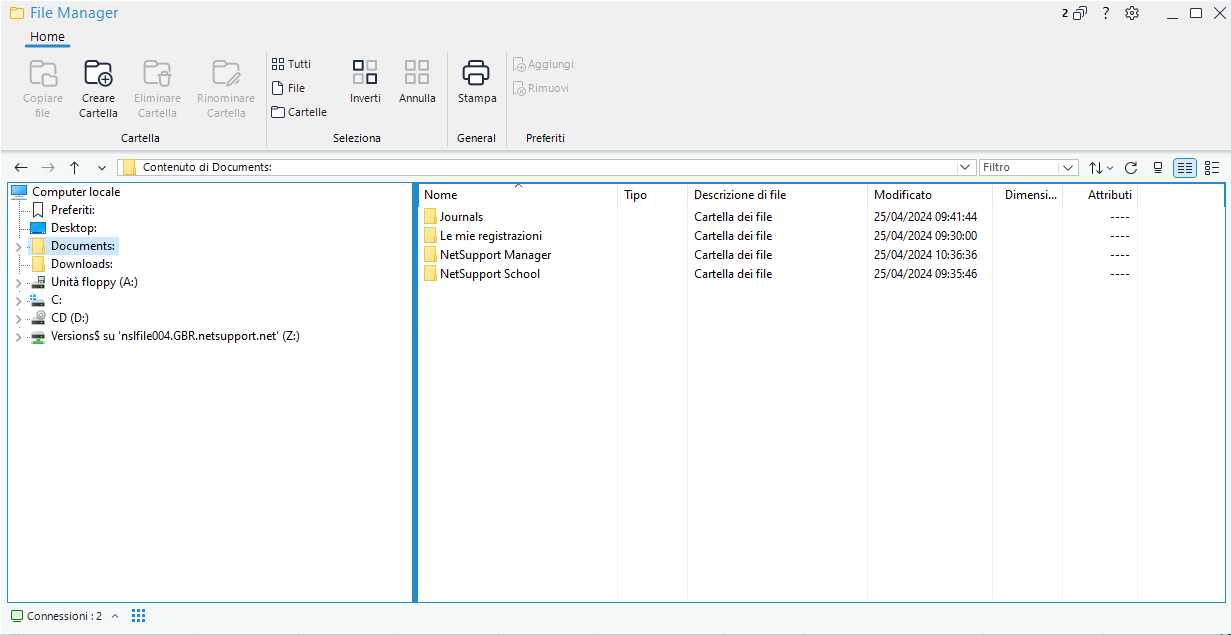La Finestra File Manager
La finestra File Manager permette di gestire i file in un computer Console Tecnica. Questa finestra è simile a quella di Trasferimento dei File ma visualizza solo il contenuto del computer Console Tecnica.
-
Selezionare la scheda Strumenti nella barra multifunzione della Console Tecnica e fare clic su File Manager.
-
A questo punto apparirà la finestra File Manager.
La finestra è suddivisa nelle seguenti sezioni:
La barra del titolo
La barra del titolo mostra che siete nella finestra File Manager. Le seguenti opzioni sono disponibili sul lato destro:

Mostra quante finestre sono aperte. Da qui è possibile accedere al menu Finestra.

Permette di accedere alle impostazioni di Trasferimento dei File per la configurazione attuale.

Offre l’accesso alla Guida in linea ed alle informazioni generali sulla Versione, sull’Utente Autorizzato, sull’Assistenza Tecnica e sulla Compressione.

Riduce a icona la finestra.

Ingrandisce la finestra.

Chiude la finestra.
La barra multifunzione
La barra multifunzione permette di accedere a tutte le attività e a tutti gli strumenti quando si lavora con un determinato file o una determinata cartella. Posizionando il cursore su un’icona, visualizzerete una breve descrizione della sua funzione.
La scheda Home della barra multifunzione contiene le seguenti sezioni:
Cartella: Permette di accedere alle opzioni per utilizzare le cartelle, come “copia”, “elimina” e “rinomina”. È necessario selezionare una cartella da utilizzare prima che le opzioni siano disponibili.
File: Permette di accedere alle opzioni per utilizzare i file individuali, come “copia”, “elimina” e “rinomina”. Questa sezione appare solo quando avete selezionato un file da utilizzare.
Seleziona: Permette di selezionare i file e le cartelle da trasferire nella visualizzazione Elenco.
Generale: Permette di stampare il contenuto della cartella o del file selezionato e di accedere a un elenco di file recenti da inviare al Client.
Preferiti: La cartella attualmente selezionata può essere aggiunta o rimossa alla/dalla cartella Preferiti nella visualizzazione Albero.
Quando si seleziona un file o una cartella, appare una nuova scheda che mostra le sue proprietà. Sono disponibili le seguenti sezioni:
Attributi: Permette di visualizzare e impostare gli attributi del file o della scheda che avete selezionato.
Informazioni: Fornisce un riassunto del file o della cartella che avete selezionato.
Azioni: Da qui potete eseguire le azioni come apri, copia, elimina o rinomina.
Il Pannello Locale
Il riquadro locale mostra una visualizzazione Albero delle cartelle della Console Tecnica sul lato sinistro e una visualizzazione Elenco del contenuto di tali cartelle sul lato destro.
Area delle informazioni sul file
L’area delle informazioni sul file appare in cima al riquadro locale. Usando le frecce, è possibile passare alla cartella precedente, successiva o a quella padre nella visualizzazione Albero. Fare clic su
 per selezionare da un elenco di cartelle selezionate in precedenza. Verrà visualizzato il percorso della cartella corrente e da qui è possibile immettere un nome di percorso per passare direttamente a una cartella. È possibile filtrare, ordinare e scegliere come visualizzare i contenuti della visualizzazione Elenco.
per selezionare da un elenco di cartelle selezionate in precedenza. Verrà visualizzato il percorso della cartella corrente e da qui è possibile immettere un nome di percorso per passare direttamente a una cartella. È possibile filtrare, ordinare e scegliere come visualizzare i contenuti della visualizzazione Elenco.Barra di stato
La barra di stato mostra il numero di Studenti connessi. Per visualizzare un elenco di tutti gli Studenti connessi, fare clic su Connessioni (facendo clic sul nome di uno Studente, una finestra di Trasferimento dei File si aprirà per tale Studente).